
Dans l'article précédent « Partage d'astuces pratiques pour les mots : 3 astuces super pratiques pour ajuster les tableaux », nous avons découvert plusieurs astuces pour ajuster les tableaux Word. Aujourd'hui, nous allons parler de l'ajout de cercles aux personnages. C'est vraiment génial. Pourquoi ne pas simplement ajouter un « cercle » ? Word a tellement de méthodes !

Lors de l'édition de documents longs ou d'une mise en page de livre dans Word, nous utilisons souvent des caractères encerclés et encadrés. Aujourd'hui, nous continuons à partager avec vous la méthode en 4 temps pour ajouter des cercles aux caractères. Certains enfants diront peut-être : qui ne peut pas répondre à une question aussi simple ?
Ne vous inquiétez pas, après avoir lu le contenu d'aujourd'hui, vous aurez peut-être une nouvelle compréhension de la façon d'encercler les caractères dans Word...
C'est vrai, c'est tout La méthode présentée hier peut être rapidement ajouté à l’aide de la fonction de caractère encerclé.
C'est très simple, entrez d'abord le numéro, puis sélectionnez le numéro, cliquez sur [Démarrer]-[Police]-[Caractère cerclé].
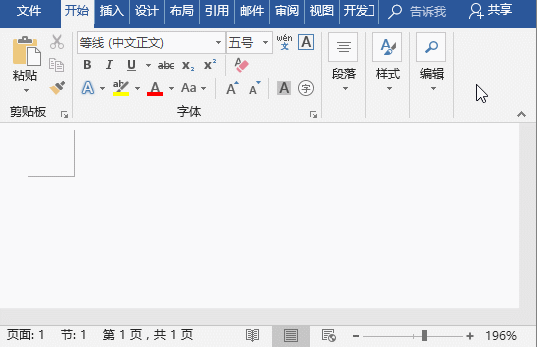
Si vous n'avez besoin d'appliquer que 1 à 20 caractères encerclés dans le document. Eh bien, nous pouvons utiliser la fonction "Symbole" pour entrer rapidement.
caractères encerclés Dans la plupart des cas, nous les utilisons comme numéros de série pour indiquer des relations hiérarchiques. Il n’est donc pas difficile de comprendre que la même chose peut être obtenue sous forme de numérotation.
Cliquez sur le bouton [Insérer]-[Symbole]-[Numéro] pour ouvrir la boîte de dialogue "Numérotation", entrez une valeur dans "Numérotation", sélectionnez le style de numérotation encerclé dans la zone de liste "Type de numérotation", puis cliquez sur " OK" Cliquez simplement sur le bouton.
Lorsque nous saisissons des articles, nous devons utiliser des numéros de série encerclés pour organiser la relation hiérarchique entre les textes.
Lorsque nous compilons le test de chinois, nous utilisons également des numéros de série encerclés pour organiser les réponses aux questions à choix multiples.
Laissez-moi vous présenter une technique très puissante : utiliser des chiffres pour créer rapidement des caractères encerclés.
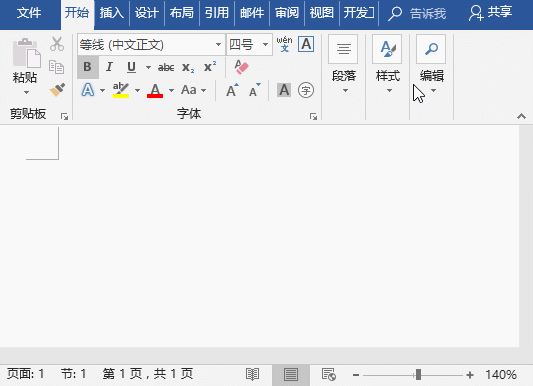
Quelle est cette opération Comprenez-vous ? Quoi qu'il en soit, j'étais confus avant de comprendre.

Veuillez continuer à lire ci-dessous, le principe est le suivant :
C'est en fait très simple, prenez ① dans l'image ci-dessus comme exemple : Nous n'avons qu'à saisir les quatre chiffres "2460" dans Word, et ensuite appuyez sur la touche de raccourci [ Alt+X], le numéro se transformera immédiatement en un ① encerclé.
De même, entrez simplement quatre chiffres tels que "2461", "2462", "2463", etc., et appuyez sur la touche de raccourci [Alt+X] pour obtenir ②③④.... et ainsi de suite.
En voyant cela, je crois que beaucoup d'enfants l'ont déjà compris !
Mais...Mais, lorsque j'ai saisi "24610", pourquoi un ⑪ encerclé n'est-il pas apparu ? Entrez exactement selon la logique ci-dessus, c’est vrai !

Haha, les routines ne sont parfois pas fiables, essayez la méthode suivante !
Entrez simplement les quatre chiffres « 246a », puis appuyez sur la touche de raccourci [Alt+X] pour modifier immédiatement le ⑪ encerclé. De la même manière, entrez simplement quatre chiffres tels que "246b", "246c", "246d", etc., et appuyez sur la touche de raccourci [Alt+X] pour obtenir ⑫⑬⑭.... et ainsi de suite.
OK ! C’est aussi simple que cela et il existe de nombreuses méthodes. Est-il difficile d’ajouter un « cercle » ?
Tutoriel recommandé : "Tutoriel Word"
Ce qui précède est le contenu détaillé de. pour plus d'informations, suivez d'autres articles connexes sur le site Web de PHP en chinois!
 Comment changer la couleur d'arrière-plan d'un mot en blanc
Comment changer la couleur d'arrière-plan d'un mot en blanc
 Comment supprimer la dernière page vierge dans Word
Comment supprimer la dernière page vierge dans Word
 Pourquoi ne puis-je pas supprimer la dernière page vierge de Word ?
Pourquoi ne puis-je pas supprimer la dernière page vierge de Word ?
 Une seule page Word change l'orientation du papier
Une seule page Word change l'orientation du papier
 mot en ppt
mot en ppt
 Le numéro de page Word commence à partir de la troisième page comme 1 tutoriel
Le numéro de page Word commence à partir de la troisième page comme 1 tutoriel
 Tutoriel sur la fusion de plusieurs mots en un seul mot
Tutoriel sur la fusion de plusieurs mots en un seul mot
 tableau d'insertion de mots
tableau d'insertion de mots